Nagios adalah perangkat lunak sumber terbuka untuk pemantauan sistem dan jaringan. Nagios dapat memantau aktivitas host dan layanannya dan memberikan peringatan/peringatan jika sesuatu yang buruk terjadi pada server. Nagios dapat berjalan di sistem operasi Linux, dan kami akan menggunakan server Ubuntu 18.04.
Dalam tutorial ini, kami akan menunjukkan kepada Anda langkah demi langkah menginstal Nagios 4.4.x di Ubuntu 18.04. Kami akan menginstal Nagios Core 4.4.x dari sumber, menginstal plugin nrpe dan nagios, dan kemudian menambahkan host untuk memantau ke server Nagios.
Prasyarat
- 2 server Ubuntu 18.04
- Server Nagios - nama host:hakase-nagios dengan IP:10.5.5.11
- Klien Ubuntu - nama host:klien01 dengan IP:10.5.5.12
- Hak istimewa root
Apa yang akan kami lakukan:
- Instal Dependensi Paket
- Instal Nagios Core 4.4.5
- Instal Plugin Nagios dan Plugin NRPE
- Tambahkan Host ke Monitor ke Server Nagios
- Pengujian
Langkah 1 - Instal Ketergantungan Paket
Pertama, kita akan memperbarui repositori Ubuntu dan menginstal beberapa dependensi paket untuk instalasi Nagios.
Perbarui repositori Ubuntu menggunakan perintah apt di bawah ini.
sudo apt update
Setelah itu, instal dependensi paket untuk instalasi Nagios.
sudo apt install -y autoconf bc gawk dc build-essential gcc libc6 make wget unzip apache2 php libapache2-mod-php7.2 libgd-dev libmcrypt-dev make libssl-dev snmp libnet-snmp-perl gettext
Dan Anda telah menginstal dependensi paket untuk server Nagios.
Langkah 2 - Instal Nagios Core 4.4.5
Pada langkah ini, kita akan menginstal versi stabil terbaru Nagios Core 4.4.5. Dan kami akan menginstalnya secara manual dari sumbernya.
Unduh Nagios Core 4.4.5
Buka direktori home Anda dan unduh kode sumber Nagios Core.
cd ~/
wget https://github.com/NagiosEnterprises/nagioscore/archive/nagios-4.4.5.tar.gz
Ekstrak paket Nagios dan buka direktori Nagios yang telah diekstrak.
tar xzf nagios-4.4.5.tar.gz
cd nagioscore-nagios-4.4.5/
Kompilasi dan Instal Nagios
Pertama, kompilasi kode sumber Nagios dan tentukan konfigurasi virtual host Apache untuk Nagios.
sudo ./configure --with-httpd-conf=/etc/apache2/sites-enabled
sudo make all

Buat pengguna dan grup Nagios, dan tambahkan pengguna Apache 'www-data' ke grup 'nagios'.
sudo make install-groups-users
sudo usermod -a -G nagios www-data

Instal binari Nagios, skrip daemon layanan, dan mode perintah.
sudo make install
sudo make install-daemoninit
sudo make install-commandmode
Setelah itu, instal contoh konfigurasi skrip.
sudo make install-config
Kemudian instal konfigurasi Apache untuk Nagios dan aktifkan modul mod_rewrite dan mode_cgi.
sudo make install-webconf
sudo a2enmod rewrite cgi
Sekarang restart layanan Apache.
systemctl restart Apache2
Dan Anda telah menginstal Nagios Core 4.4.5.
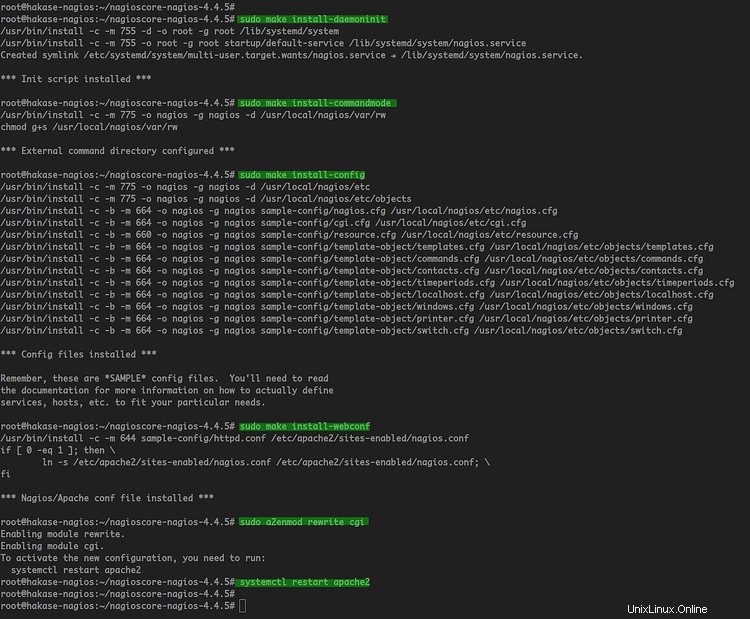
Buat pengguna nagiosadmin
Setelah menginstal Nagios Core, kami akan menambahkan otentikasi dasar untuk mengakses dasbor Nagios. Dan kita akan menggunakan otentikasi Apache dasar.
Buat otentikasi dasar Apache baru untuk pengguna "nagiosadmin".
sudo htpasswd -c /usr/local/nagios/etc/htpasswd.users nagiosadmin
Ketikkan kata sandi Anda yang kuat.

Dan Anda telah membuat pengguna baru 'nagiosadmin' untuk otentikasi dasbor Nagios.
Menyiapkan Firewall UFW
Untuk konfigurasi firewall, Anda perlu menambahkan layanan Apache dan port server Nagios ke firewall UFW.
Tambahkan port Apache HTTP dan port Nagios '' menggunakan perintah ufw di bawah ini.
sudo ufw izinkan Apache
Sekarang muat ulang firewall UFW.
sudo ufw reload
Dan Anda telah menyelesaikan instalasi Nagios Core di server Ubuntu 18.04.
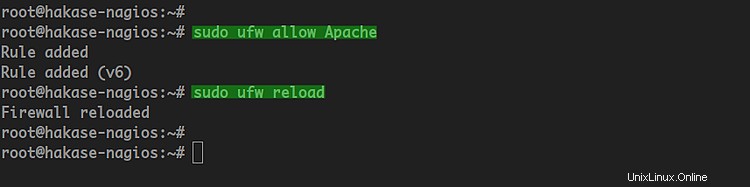
Langkah 3 - Instal Plugin Nagios dan Plugin NRPE
Setelah menginstal Nagios Core, kita akan menginstal Plugin Nagios dan Plugin NRPE.
Baik plugin Nagios dan NRPE tersedia secara default di repositori Ubuntu. Anda dapat menginstal paket-paket tersebut menggunakan perintah apt di bawah ini.
sudo apt install nagios-plugins nagios-nrpe-plugin
Setelah instalasi selesai, masuk ke direktori instalasi nagios "/usr/local/nagios" dan edit file konfigurasi "nagios.cfg".
cd /usr/local/nagios/
vim nagios.cfg
Batalkan komentar direktori konfigurasi tambahan untuk server.
cfg_dir=/usr/local/nagios/etc/servers
Simpan dan tutup.
Sekarang buat direktori baru "/usr/local/nagios/etc/servers" yang akan digunakan untuk menyimpan konfigurasi monitor host.
mkdir -p /usr/local/nagios/etc/servers
Setelah itu, masuk ke direktori "/usr/local/nagios/etc/" dan edit file konfigurasi "resurces.cfg".
cd /usr/local/nagios/etc/
vim resources.cfg
Ubah direktori default untuk plugin Nagios seperti di bawah ini.
$USER1$=/usr/lib/nagios/plugins
Simpan dan tutup.
Selanjutnya, tambahkan kontak admin nagios dengan mengedit file konfigurasi "objects/contacts.cfg".
objek vim/kontak.cfg
Ubah alamat email Anda sendiri.
tentukan kontak{
......
email [dilindungi email]
} Simpan dan tutup.
Selanjutnya, tentukan perintah nrpe check dengan mengedit file konfigurasi "objects/commands.cfg".
objek vim/commands.cfg
Tempelkan konfigurasi berikut ke akhir baris.
define command{
command_name check_nrpe
command_line $USER1$/check_nrpe -H $HOSTADDRESS$ -c $ARG1$
} Simpan dan tutup.
Sekarang mulai layanan Nagios dan tambahkan ke boot sistem.
systemctl start nagios
systemctl enable nagios
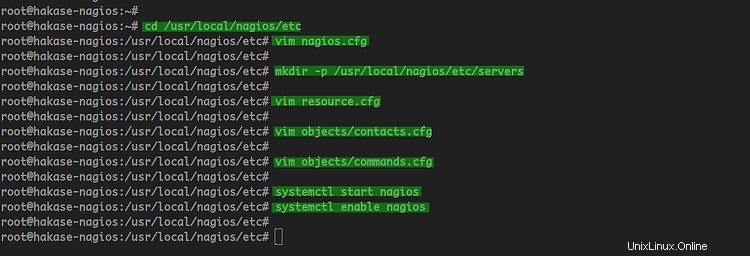
Layanan Nagios aktif dan berjalan, periksa menggunakan perintah berikut.
systemctl status nagios
Di bawah ini adalah hasilnya.
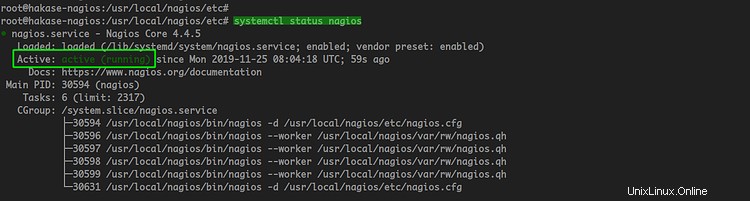
Selanjutnya, kita perlu me-restart layanan Apache untuk menerapkan konfigurasi Nagios baru.
systemctl restart Apache2
Setelah itu, buka browser web Anda dan ketik alamat IP server mengikuti jalur URL "nagios".
http://10.5.5.11/nagios/
Masuk dengan pengguna "nagiosadmin" dan ketik kata sandi Anda.
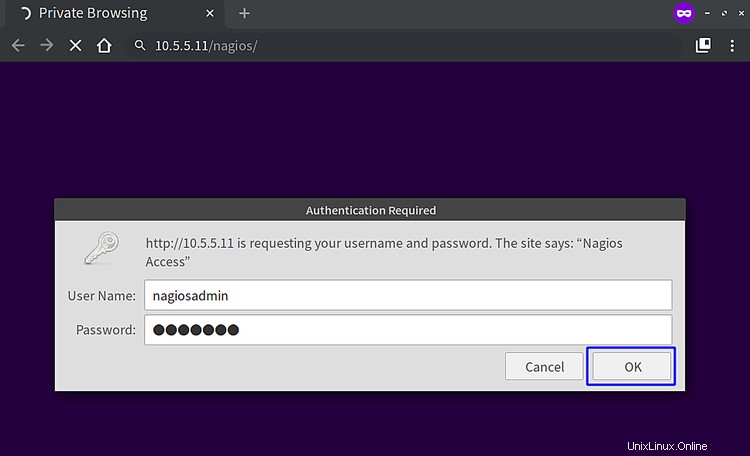
Dan Anda akan mendapatkan Dashboard Nagios seperti di bawah ini.
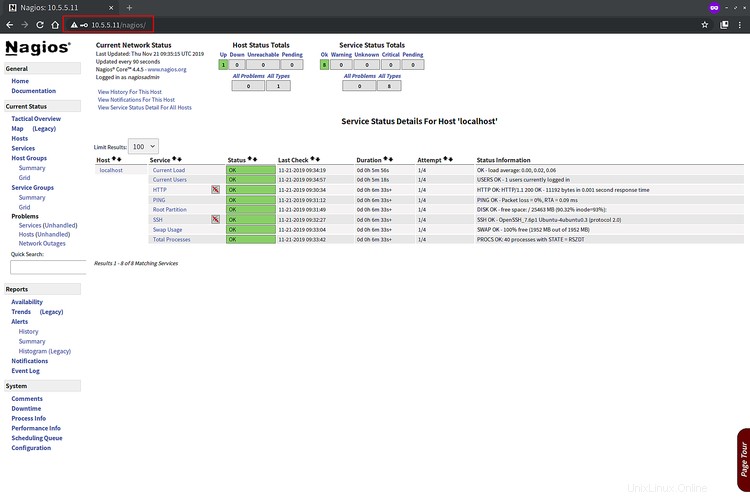
Hasilnya, Anda telah menginstal Nagios di server Ubuntu 18.04. Dan Anda dapat menambahkan host ke server Nagios.
Langkah 5 - Tambahkan Host Linux ke Monitor
Pada langkah ini, kita akan menambahkan server Ubuntu dengan nama host "client01" dan alamat IP "10.5.5.12" ke server Nagios.
Instal Server NRPE di Server Client01
Masuk ke server "client01" menggunakan ssh Anda.
ssh [dilindungi email]
Setelah Anda masuk, perbarui repositori Ubuntu dan instal Plugin Nagios dan Server NRPE.
sudo apt update
sudo apt install nagios-nrpe-server nagios-plugins
Selanjutnya, masuk ke direktori instalasi NRPE "/etc/nagios" dan edit file konfigurasi "nrpe.cfg".
cd /etc/nagios/
vim nrpe.cfg
Batalkan komentar pada baris "server_address" dan ubah nilainya dengan alamat IP "client01".
server_address=10.5.5.5.12
Satu baris "allowed_hosts", tambahkan alamat IP Server Nagios "10.5.5.11".
allowed_hosts=127.0.0.1,::1,10.5.5.11
Simpan dan tutup.
Selanjutnya, edit konfigurasi "nrpe_local.cfg".
vim nrpe_local.cfg
Ubah alamat IP dengan alamat IP "client01", dan rekatkan konfigurasi ke dalamnya.
command[check_root]=/usr/lib/nagios/plugins/check_disk -w 20% -c 10% -p /
command[check_ping]=/usr/lib/nagios/plugins/check_ping -H 10.5.5.12 -w 100.0,20% -c 500.0,60% -p 5
command[check_ssh]=/usr/lib/nagios/plugins/check_ssh -4 10.5.5.12
command[check_http] =/usr/lib/nagios/plugins/check_http -I 10.5.5.12
command[check_apt]=/usr/lib/nagios/plugins/check_apt
Simpan dan tutup.
Sekarang restart layanan NRPE dan tambahkan ke boot sistem.
systemctl restart nagios-nrpe-server
systemctl aktifkan nagios-nrpe-server
Dan server Nagios NRPE aktif dan berjalan.
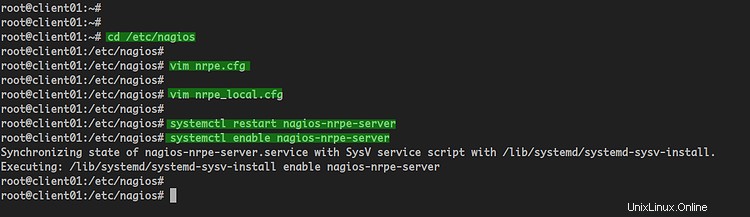
Periksa layanan NRPE menggunakan perintah berikut.
systemctl status nagios-nrpe-server
Layanan NRPE aktif dan berjalan.
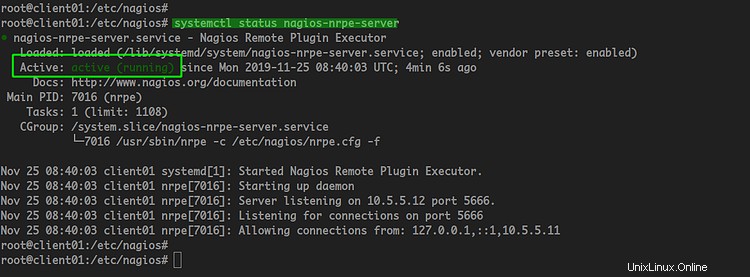
Selanjutnya, kembali ke Server Nagios dan periksa server NRPE "client01".
/usr/lib/nagios/plugins/check_nrpe -H 10.5.5.12
/usr/lib/nagios/plugins/check_nrpe -H 10.5.5.12 -c check_ping
Dan Anda akan mendapatkan hasil seperti di bawah ini.

Dan Anda telah menginstal Server Nagios NRPE dan Plugin Nagios pada host "client01".
Tambahkan Konfigurasi Host ke Server Nagios
Kembali ke terminal server Nagios, masuk ke direktori "/usr/local/nagios/etc" dan buat konfigurasi baru "server/client01.cfg".
cd /usr/local/nagios/etc
server vim/client01.cfg
Ubah alamat IP dan nama host dengan milik Anda dan rekatkan konfigurasi ke dalamnya.
Tentukan host {
Gunakan linux-server
host_name client01
alias host ubuntu
alamat 10.5.5.12
alamat 10.5.12
/> Daftar 1
}
Tentukan layanan {
host_name client01
service_description ping
check_command check_nrpe! Check_ping
max_check_attempts 2
check_interval 2
retry_interval 2
check_period 24x7
check_freshness 1
contact_groups admin
notification_interval 2
notifikasi_period 24x7
notifications_enabled 1
register 1
}
d Layanan EFINE {
Host_name Client01
Service_Description Check Users
Check_Command check_nrpe! Check_users
MAX_CHECK_ATTEMEN 2
check_interval 2
retry_interval 2
check_period 24x7 /> Check_freshness 1
contact_groups admin
notification_interval 2
notification_period 24x7
notifications_enabled 1
Daftar 1
}
Define Service {
host_name client01
service_description check ssh
check_command check_nrpe! check_ssh
max_check_attempts 2
check_interval 2
retry_interval 2
check_period 24x7
check_freshness 1
contact_groups admin
notification_interval 2
notification_period 24x7
notifications_enabled 1
Daftar 1
}
Tentukan layanan {
host_name client01
service_description check root /disk
check_command check_nrpe! check_root
max_check_attempts 2
check_interval 2
retry_interval 2
check_perper 24x7
check_freshness 1
contact_groups admin
notification_interval 2
notification_period 24x7
notifications_enabled 1
Daftar 1
>
Tentukan layanan {
host_name client01
service_description check app update
check_command check_nrpe! check_apt
max_check_attempts 2
check_interval 2
retry_interval 2
Check_period 24x7
check_freshness 1
contact_groups admin
notification_interval 2
notification_period 24x7
notifikasi_enabled 1
Daftar 1
br /> define service {
host_name client01
service_description check http
check_command check_nrpe! check_http
max_check_attempts 2
check_interval 2
Retry_Interval 2
check_period 24x7
check_freshness 1
contact_groups admin
notification_interval 2
notification_period 24x7
notifations_enabled 1
register 1
}
notifations_enabled 1
Daftar 1
} pra>
Simpan dan tutup.
Sekarang restart Server Nagios.
systemctl restart nagios
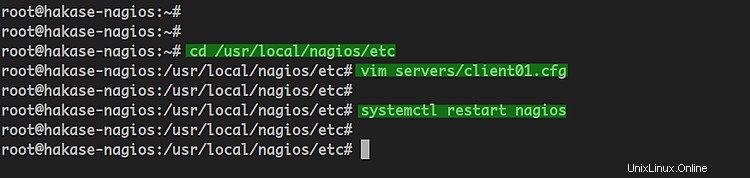
Langkah 5 - Pengujian
Kembali ke browser Anda dan tunggu beberapa menit.
Klik pada "Host " dan Anda akan mendapatkan "client01" telah ditambahkan.
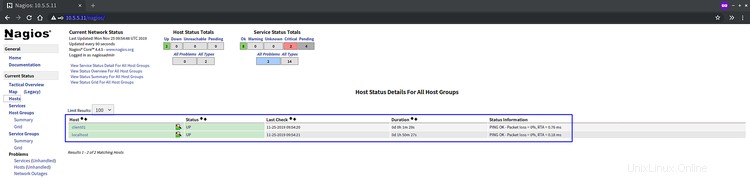
Di bawah ini adalah detail pemantauan tentang server "client01".
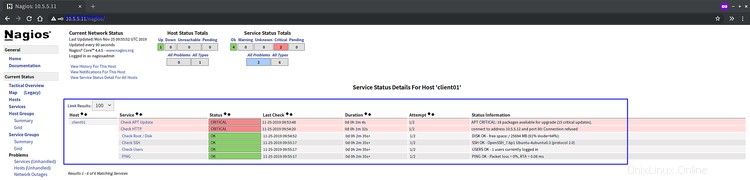
Sekarang Anda telah menambahkan Host untuk dipantau ke Server Nagios.
Dan instalasi Nagios 4.4.5 di Server Ubuntu 18.04 telah berhasil diselesaikan.